Steam中文设置教程是一篇关于如何修改Steam中文设置的文章,在这篇文章中我们将为大家详细介绍如何通过简单的步骤来修改Steam的语言设置,以便更好地适应中文界面。对于那些不熟悉英文或更喜欢使用中文的玩家来说,这篇教程将会是一个很好的指南,让他们更轻松地使用Steam进行游戏和交流。无论是新手还是老玩家,都可以通过本文快速了解如何进行中文设置,并享受到更好的游戏体验。
Steam中文设置教程
方法如下:
1.在 Steam 的菜单中选项中,点击打开 Preferences 选项,如图所示
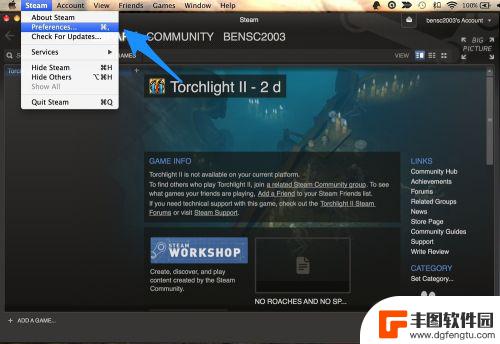
2.接下来在左侧的设置列表中,点击 Interface 选项,如图所示
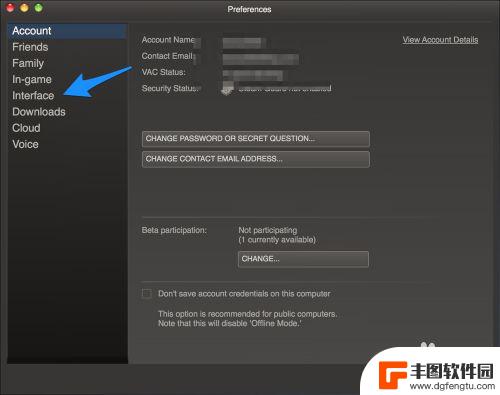
3.随后请点击 Language 下面语言选择菜单,如图所示
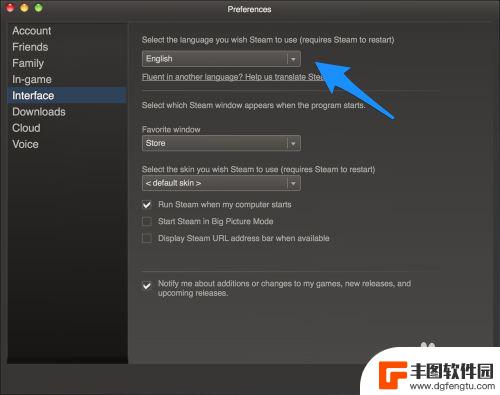
4.在语言列表中找到“简体中文”,选择它,如图所示
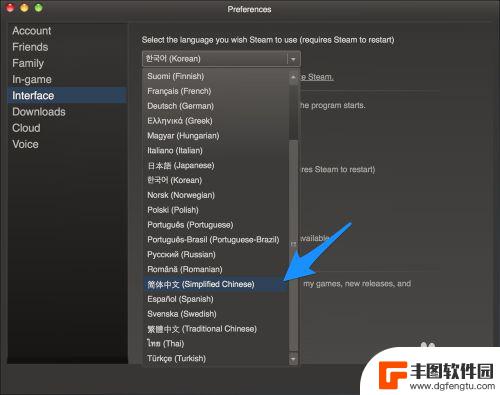
5.随后请点击设置窗口右下方的“OK”按钮,如图所示
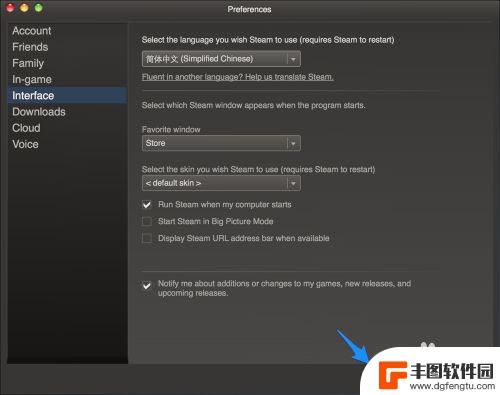
6.接着软件提示我们需要重新启动 Steam 才可以对设置的新语言第生效,点击 Restart Steam 按钮就可以了。
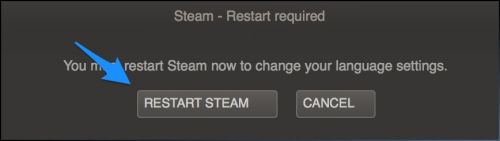
7.最后就可以看到 Steam 已经用中文显示一切了。
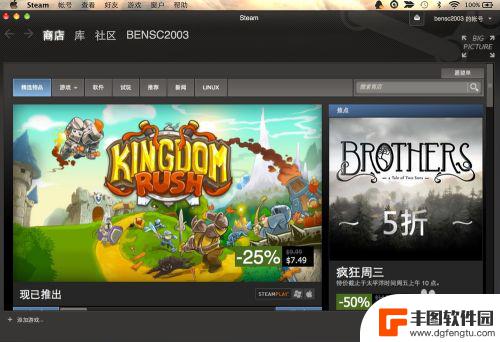
希望以上描述的方法能对各位朋友提供帮助,本站还提供更详尽的游戏攻略。请继续关注我们,让您畅玩游戏无限快乐!
相关攻略

steam 森林怎么改成中文 Steam森林中文修改教程下载
Steam森林是一款备受玩家喜爱的游戏,然而对于一些玩家来说,英文原版可能会造成一些障碍,幸运的是,有一种方法可以将Steam森林改成中文版本。通过下载并使用Steam森林中文...
2023-12-08 17:46:02
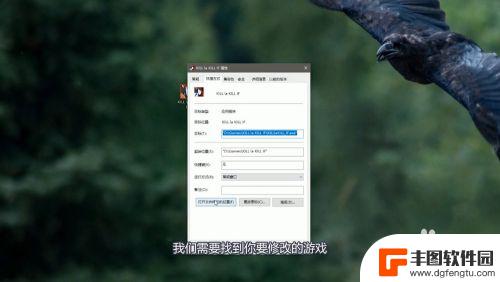
steam. ini Steam游戏通过ini文件修改成中文
Steam是一款广受欢迎的数字发行平台,许多游戏通过该平台提供多语言版本,有时候我们可能想要将游戏的语言设置成中文,这时候就需要通过修改游戏的ini文件来实现。通过简单的修改,...
2024-03-05 15:22:35
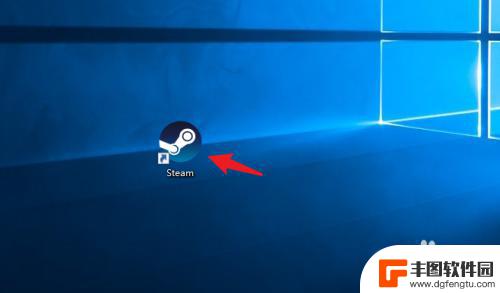
steam改中文版 Steam中文设置教程
steam改中文版,随着中国玩家数量的不断增加,Steam平台也逐渐走进了他们的视野,由于语言的障碍,许多中国玩家可能会在使用Steam时遇到一些困难。幸运的是,Steam提供...
2023-11-05 11:29:21
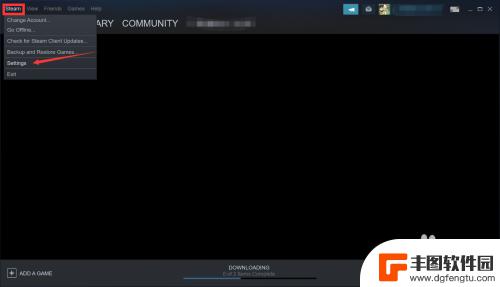
steam上怎么搜索中文 英文版Steam怎么改成中文
在Steam上搜索中文游戏或者改变英文版Steam语言设置成中文都是很简单的事情,只需要在搜索框中输入中文关键词,就可以找到大量中文游戏。如果想要将Steam的语言设置改成中文...
2024-04-03 09:26:40
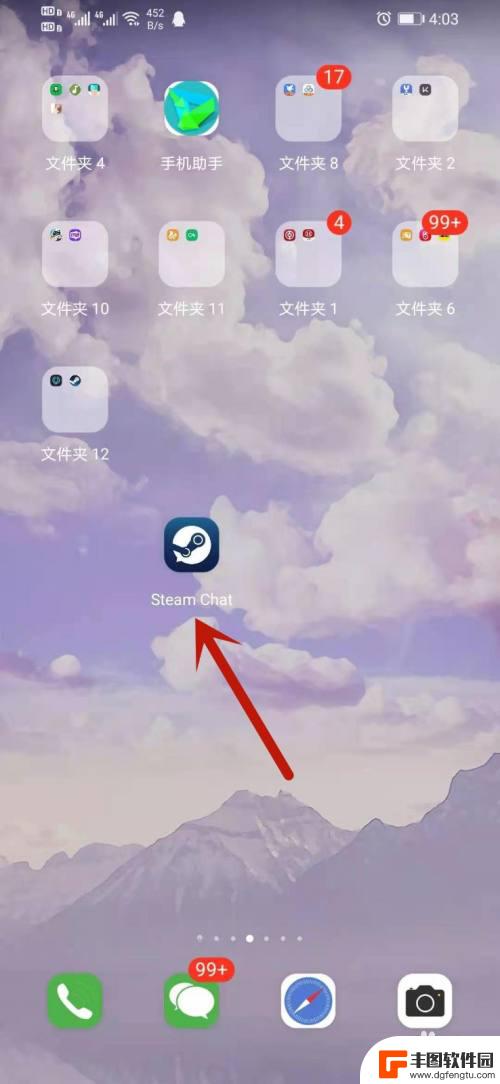
steam应用怎么设置中文 Steam手机端中文设置教程
steam应用怎么设置中文,Steam是一款广受欢迎的游戏平台,为了方便中国玩家的使用,Steam推出了中文设置功能,通过在手机端进行简单的设置,玩家们可以将Steam界面和游...
2023-09-24 10:41:03
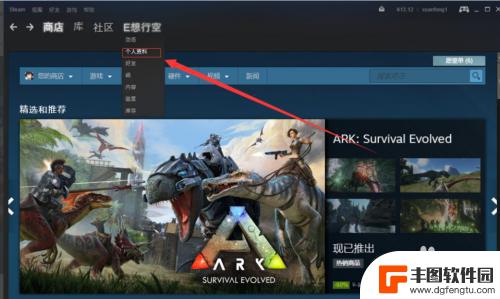
steam怎么修改展柜 Steam设置图片展柜教程
steam怎么修改展柜,在Steam平台上,展柜是展示自己游戏成就和收藏的重要一环,有时候我们可能想要改变展柜的外观,以使其更符合个人喜好或者更具个性化。我们应该如何修改展柜呢...
2023-09-22 11:19:23
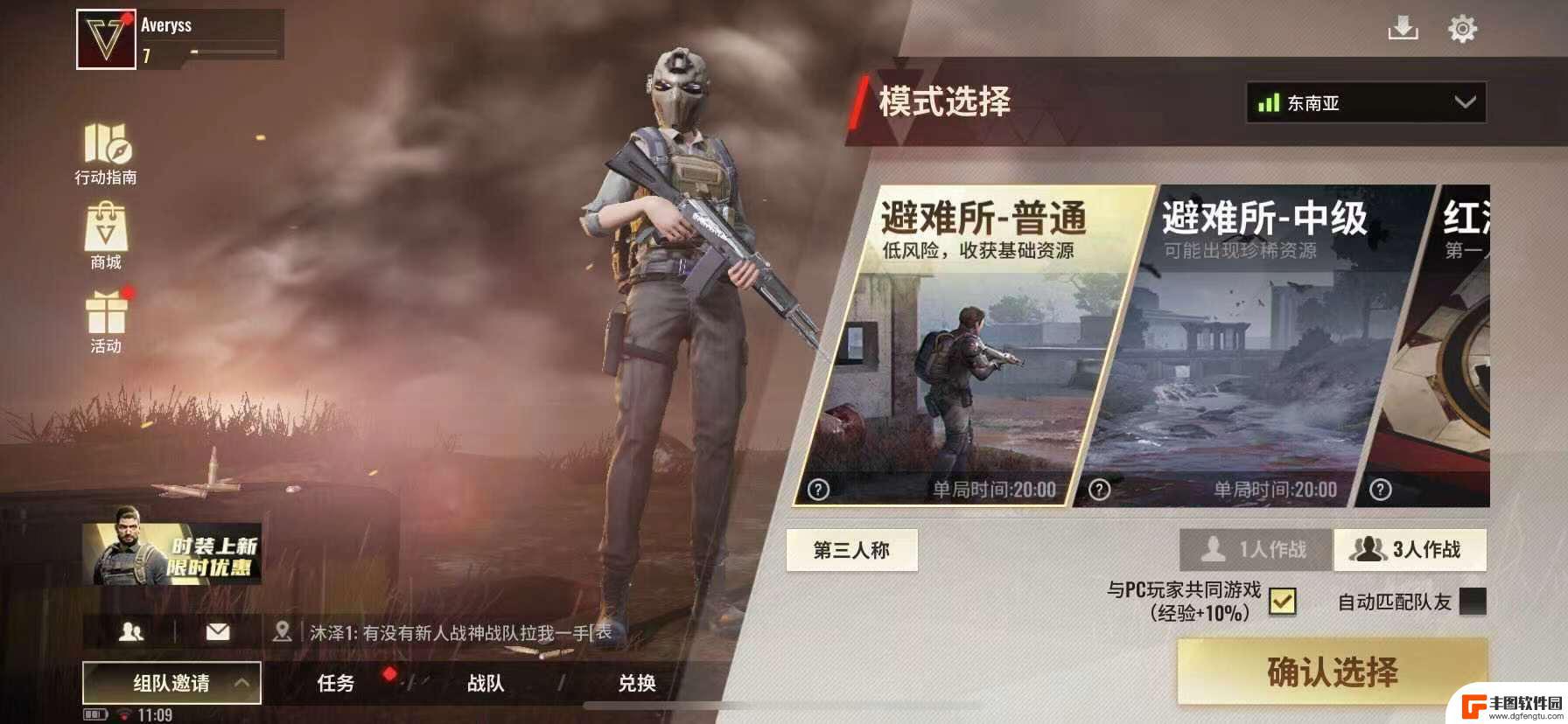
超凡先锋如何改第一人称视角 超凡先锋第一人称视角修改方法
在文学创作中,第一人称视角是一种常见的叙事方式,能够让读者更加深入地了解主人公的内心世界和情感经历,在一些情况下,第一人称视角可能会限制故事的发展和展示。在超凡先锋这部作品中,...
2024-09-19 17:32:06
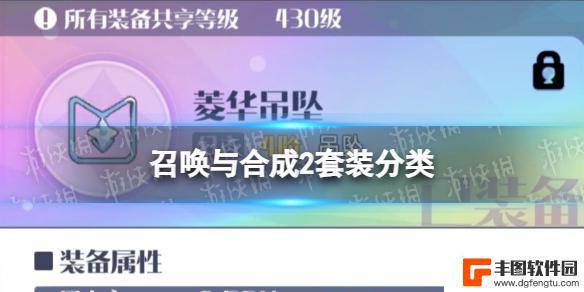
召唤与合成2如何分解装备 召唤与合成2套装分类攻略
召唤与合成2是一款热门的角色扮演游戏,其中的装备分解和合成系统是玩家们在游戏中提升实力的重要途径,在游戏中玩家可以通过分解装备获得各种珍贵的材料,再通过合成系统将这些材料制作成...
2024-09-19 16:14:39
小编精选
超凡先锋如何改第一人称视角 超凡先锋第一人称视角修改方法
2024-09-19 17:32:06中国象棋怎么去除广告 如何关闭中国象棋竞技版APP广告
2024-09-19 13:31:09地铁跑酷如何开挂? 地铁跑酷道具使用技巧
2024-09-19 11:35:40自在西游怎么打召唤流 自在西游召唤流阵容推荐及分析
2024-09-19 10:15:20解忧小村落怎么搞钱 解忧小村落六种赚钱方法
2024-09-19 08:26:00灰烬战线怎么兑换礼包码 《灰烬战线》兑换码怎么兑换
2024-09-18 17:26:29三国群英传如何单挑 《三国群英传8》单挑按键教学
2024-09-18 16:17:45江湖悠悠怎么结伴出游 江湖悠悠结谊玩家结伴攻略
2024-09-18 13:23:44原神无法启动0xc0000094 原神PC版启动黑屏怎么解决
2024-09-18 10:14:56三国战纪怎么选择隐藏人物 三国战纪2隐藏人物如何解锁
2024-09-17 14:28:25热门游戏